Xbox 360, Xbox series X ve Xbox One Blu-ray oynatma? Aynı sorular bugün bile aynı rotada devam ediyor. Ve hala bilmiyorsanız, evet, bu video oyun konsollarını bir Blu-ray diskte en sevdiğiniz videoları oynatmak için kullanabilirsiniz. Yukarıda belirtilen cihazlardan bazıları işi verimli bir şekilde yaptığı için, yine de bunlardan birinin görevde başarılı olması için taktiklere ihtiyacı var. Bu nedenle, bu gönderiyi daha fazla okumak, hangilerinin bu görev için belirli taktikler ve diğer prosedürleri gerektirdiği konusunda sizi aydınlatacaktır.
1. Bölüm. Xbox One, Xbox 360 veya Xbox Series X Blu-ray Oynatabilir mi?
Soru için, Xbox One Blu-ray oynatabilir mi? Cevap Evet. Video oyun konsolunun bu sürümü, ev videoları, DVD'ler ve oyun video diskleri ile birlikte Blu-ray oynatma özelliklerine sahiptir. Buna rağmen, Xbox One'da Blu-ray oynamak, söz konusu oyun konsoluna ayrılmış bir Blu-ray oynatıcı indirmenizi gerektirecektir.
Bu arada, Xbox series X de işi verimli bir şekilde yapabilir. Bu sürüm, DVD oynatma özelliğinin yanı sıra HD Blu-ray diskleri bile oynatabilir. Ancak, Xbox series X'i Blu-ray oynatırken kullanırken, önce Blu-ray oynatıcıyı indirmelisiniz. Ek olarak, video oyun konsolunun bu sürümünün eski disklerle uyumluluk sorunu olduğunu unutmamalısınız. Bu nedenle, daha fazla bilgi için kılavuzuna bakabilirsiniz.
Öte yandan Xbox 360 Blu-ray oynatabiliyor mu diye merak ediyorsanız maalesef oynatamadı. Ancak, bu yedinci nesil Xbox, DVD'leri, HD DVD'leri ve CD'leri oynatmaya katılabilir. Ayrıca bu, Blu-ray'leri farklı bir prosedürde oynatmaya katılmanın bir avantajı olabilir; bu, size bu yazının sonraki bölümünde sunulacaktır.
Bölüm 2. Xbox One ve Series X'te Blu-ray Nasıl Oynanır?
Yukarıda bahsedildiği gibi Blu-ray'leri Xbox one ve series X'te oynatmanız için önce cihaza varsayılan Blu-ray oynatıcıyı indirip yüklemeniz gerekir. Görevi iyi yapması için bu oyun konsolunun bir ön koşuludur. Bu nedenle, size bu konuda yardımcı olması için lütfen Xbox One ve X'in Blu-ray oynatması için verilen adımlara bakın.
Aşama 1Oyun cihazınızı açın ve üzerine tıklayarak kılavuzu açın. Xbox kumandanızdaki düğme.
Adım 2Ardından, şuraya gidin: Mağaza sekmesine ulaştığınızda Ev seçim. Arama çubuğuna Blu-ray yazın ve özel olarak ayrılmış olanı görün. Blu-ray Microsoft Corporation'ın oyuncusu. Şimdi karşınıza çıkacak kurulum seçeneklerini seçerek indirmeye başlayın.
Aşama 3Uygulamayı yükledikten sonra artık teknik olarak Blu-ray videolarınızı izlemeye başlayabilirsiniz.
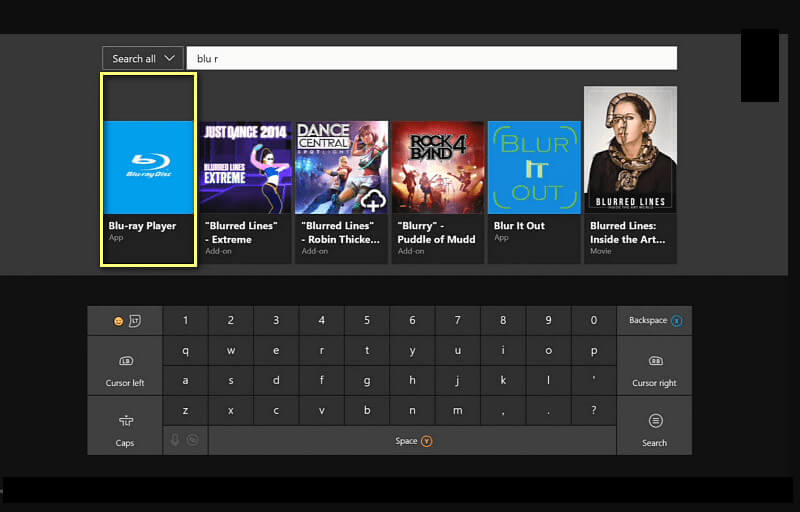
Bölüm 3. Xbox 360'ta Blu-ray Nasıl Oynanır?
Xbox 360'ınızda Blu-ray'deki videolarınızın keyfini çıkarmaya devam edebilirsiniz. Xbox 360'ın Blu-ray diskleri oynatamamasına rağmen, etkili bir strateji veya prosedür kullanabilirsiniz. Nasıl? Aşağıdaki basit adımları izleyin.
Aşama 1Kişisel bilgisayarınıza Blu-ray ripper yazılımını indirip yükleyin. Blu-ray videolarınızı AVI, MP4 ve WMV gibi Xbox 360 tarafından desteklenen biçimlere kopyalamaya hazırlanın.
Adım 2Ardından, dönüştürülen dosyayı ona aktarmak için USB'nizi hazırlayın.
Aşama 3USB'yi Xbox USB bağlantı noktasına takın ve videoyu oynatmak için talimatları izlemeye başlayın. Ancak, bu adımları izledikten sonra hala videoyu oynatmada zorluk yaşıyorsanız, diğer çözümler için Xbox teknik desteğiyle iletişime geçmekten çekinmeyin.

Bölüm 4. Masaüstünde Blu-ray Oynatmanın En İyi Yolu
Bu AVAide Blu-ray Oynatıcıyı sevmeniz için pek çok neden var. Bunlardan bazıları, yüksek kalitede oynatma yeteneği, tonlarca harika aracı, muazzam kontrolleri, efektleri ve çok daha fazlasıdır! Xbox one ve diğer sürümlerini kullanarak Blu-ray oynatmanın aksine, en sevdiğiniz videoyu oynatmada size kesinlikle en akıcı ve en mükemmel deneyimi sunacaktır.
- Her türlü Blu-ray diski, klasörü ve ISO dosyasını destekler.
- Yüksek kaliteli videolar oynatır.
- Oynatma için en esnek kontrollere sahiptir.
- Videolara ve resimlere uygulayabileceğiniz muazzam efektler sunar.
- Videolarınızı izlerken öne çıkanları yakalamanıza olanak tanır.
Blu-ray Oynatmak için AVAide Blu-ray Oynatıcı Nasıl Kullanılır
Aşama 1AVAide Blu-ray Oynatıcıyı Kurun
Her şeyden önce, ister Mac ister Windows, bilgisayar aygıtınızda bu aracı edindiğini görmelisiniz. Aksi takdirde, yukarıdaki uygun indirme düğmesine tıklayın.
Adım 2Blu-ray Oynatıcıyı Başlatın
Xbox One için yeni yüklenen en iyi alternatif Blu-ray oynatıcıyı başlatın. Blu-ray sürücüsünü PC'nize bağlayın, ardından diskinizi sürücüye yerleştirin. Daha sonra, Diski Aç aracın arayüzünde seçim.

Aşama 3Blu-ray Videoyu yükleyin
Şimdi, açılan pencerede Blu-ray'i seçin. Ardından, tıklayın tamam videoyu yüklemek için Yükleme işlemini tamamladığınızda videonuz otomatik olarak oynatılacaktır.
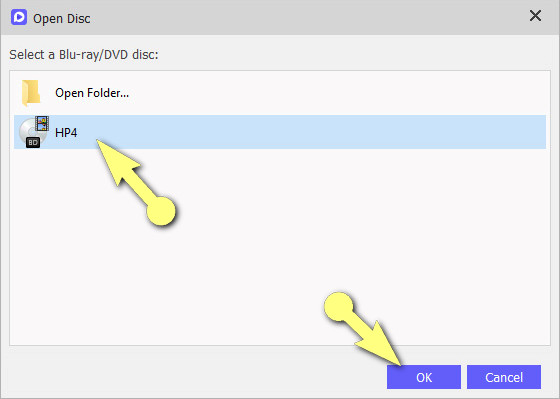
4. AdımKontrol ve Navigasyon
Videoyu oynatırken kullanabileceğiniz tonlarca kontrol ve gezinme göreceksiniz. Bunları ihtiyaçlarınıza göre kullanmaktan çekinmeyin. Eğer istersen Duraklat, Durmak, İleri, Sonraki, Geriye, Öncesiveya al Enstantane fotoğraf, düğmeler görünür. Diğer araçlar ve efektler için arayüzün sol üst kısmında bulunan hazır ayarlara gidin.
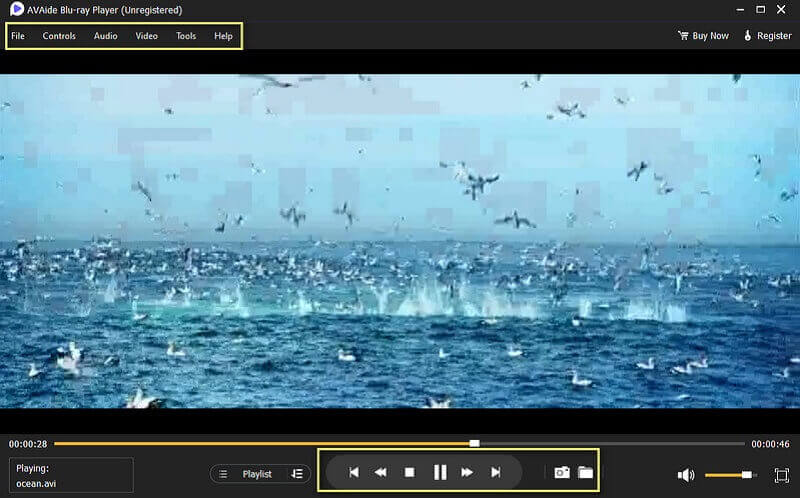
Bölüm 5. Blu-ray Hakkında SSS
Xbox, ISO Blu-ray oynatabilir mi?
Evet, bir USB kullanarak Xbox'ınızda ISO Blu-ray'i kolayca izleyebilirsiniz.
Blu-ray kalite olarak DVD ile aynı mı?
Hayır. Konu kalite olduğunda DVD ve Blu-ray'in farklılıkları vardır. DVD'ler, SD kalitesindeki veya 480P'lik videolar içindir. Bu arada, Blu-ray'ler 1080P'ye kadar yüksek tanımlı videolar elde edebilir.
Blu-ray diskimi DVD oynatıcımda oynatabilir miyim?
Hayır. Yalnızca amaçlanan oynatıcılar Blu-ray oynatabilir. Bu nedenle Blu-ray'i DVD veya CD oynatıcılarda oynatmanız mümkün olmayacaktır.
İşte aldın. Az önce Xbox'ın Blu-ray oynatıp oynatamayacağı sorularını yanıtladık. Ek olarak, size bunu yapmanız için uygun prosedürleri verdik. Ancak teknik yeniliklerin bir parçası olarak pek çok kişi en sevdikleri filmleri izlerken bile kişisel bilgisayarlarını kullanmaya yöneldi. Bu nedenle, elektrik tüketmek gibi birçok yönden tasarruf etmenize de yardımcı olacak aynı şeyi yapmanızı öneririz.
Blu-ray, DVD, 4K UHD ve diğer video/ses dosyalarını oynatmak için tam özellikli multimedya oynatıcı.
Blu-ray ve DVD oynatın
- Xbox One, Xbox 360 ve Series XPlay Blu-ray mu
- PS4 4K Blu-ray Oynatabilir mi?
- PS4 Blu-ray Oynatır mı
- PS5 4K Blu-ray Oynatır mı?
- PS3 Blu-ray Oynatır mı
- VLC Blu-ray Oynayabilir
- DVD Oynatıcı Blu-ray Oynatabilir mi
- En İyi 4K Blu-ray Oynatıcı
- Windows 10/11 ve Mac OS için En İyi Blu-ray Oynatıcılar
- En İyi Ücretsiz Blu-ray Oynatıcı Yazılımı
- En İyi Blu-ray Yazma Yazılımı
- Bölgeden Bağımsız En İyi Blu-ray Oynatıcı
- Windows 10/11 ve Mac'te Blu-ray Filmler Nasıl Oynanır
- PC'de 4K Blu-ray Filmler Nasıl Oynanır: İki Şekilde Çözülür



 Güvenli indirme
Güvenli indirme


